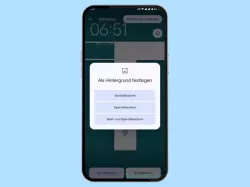Oppo: Hintergrund vom Startbildschirm ändern
Du möchtest den Hintergrund vom Startbildschirm ändern? Wir zeigen dir, wie es auf dem Oppo-Smartphone geht.
Von Simon Gralki · Zuletzt aktualisiert am
Die Anzeige anpassen und das Hintergrundbild ändern? Das Oppo-Smartphone bietet zahlreiche vorinstallierte Hintergründe oder die Auswahl von eigenen Fotos als Startbildschirm-Hintergrund. Wie man ein Foto aus der Galerie oder ein Live-Wallpaper als Hintergrund einstellen kann, zeigen wir hier.
Das Oppo-Handy bietet zahlreiche Personalisierungsmöglichkeiten und selbstverständlich auch das Ändern des Hintergrundbildes auf dem Startbildschirm, was wohl neben dem Ändern des Klingeltons eine der ersten Anpassungen ist, die der Nutzer vornimmt. Standardmäßig sind dafür zahlreiche statische Wallpaper installiert, die allerdings auch um Live-Hintergründe und Online-Hintergrundbilder erweitert wurden. Neben der Auswahl eines Standard-Hintergrunds kann der Nutzer auch jederzeit heruntergeladene Bilder oder eigene Fotos als Hintergrund festlegen, die entweder direkt über die Galerie beziehungsweise Fotos-App oder über die Personalisierungseinstellungen ausgewählt werden können.
Hintergrundbild
Das Oppo-Gerät bietet die folgenden Optionen, um den Hintergrund auf dem Startbildschirm oder auch den Sperrbildschirm zu ändern:
- Statische Hintergrundbilder: Wallpaper ohne Animation oder Effekt
- Live-Hintergrundbilder: Animierte Hintergründe mit Effekten und Farbverläufen
- Online-Hintergrundbilder: Aus dem Internet heruntergeladene Bilder
Neben den Standard-Startbildschirmhintergründen kann auch jederzeit ein eigenes mit der Kamera aufgenommenes Bild aus der Fotos-App als Hintergrund festgelegt werden, wofür im oberen Bereich der Personalisierungen die Album-Schaltfläche ausgewählt werden muss.


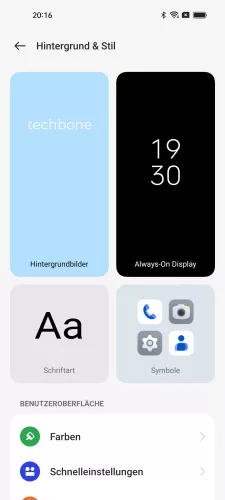


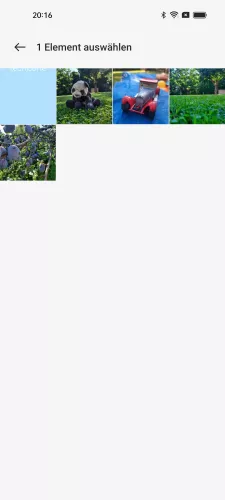


- Öffne die Einstellungen
- Tippe auf Hintergrund & Stil
- Tippe auf Hintergrundbilder
- Wähle einen Standard-Hintergrund oder tippe auf Album
- Wähle das gewünschte Album
- Wähle das gewünschte Hintergrundbild
- Tippe auf Anwenden
- Wähle den Anwendungsort
In unserem umfassenden Oppo Guide erklären wir Schritt für Schritt das Betriebssystem ColorOS. Diese Anleitung ist ein integraler Bestandteil davon.
Häufig gestellte Fragen (FAQ)
Wie kann man das Hintergrundbild ändern?
Auf dem Oppo-Handy kann man das Hintergrundbild ändern, indem die Einstellungen und der Bereich der Personalisierung aufgerufen wird. Dort stehen verschiedene vorinstallierte statische und Live-Hintergründe zur Verfügung, wobei allerdings auch eigene Fotos aus der Galerie als Hintergrund auf dem Startbildschirm festgelegt werden können.
Wie kann man einen schwarzen Hintergrund festlegen?
Auf dem Oppo-Smartphone kann keine einzelne Farbe als Hintergrund festgelegt werden, sodass ein einfarbiger Hintergrund aus dem Internet heruntergeladen und als Hintergrundbild festgelegt werden müsste.
Kann man eigene Fotos aus der Galerie als Hintergrund verwenden?
Neben den vorinstallierten Hintergrundbildern kann der Nutzer auf dem Oppo-Handy jederzeit eigene Fotos aus der Galerie als Hintergrund nutzen, wofür im Bereich der Personalisierung des Hintergrundes die Option "Album" zur Verfügung steht.